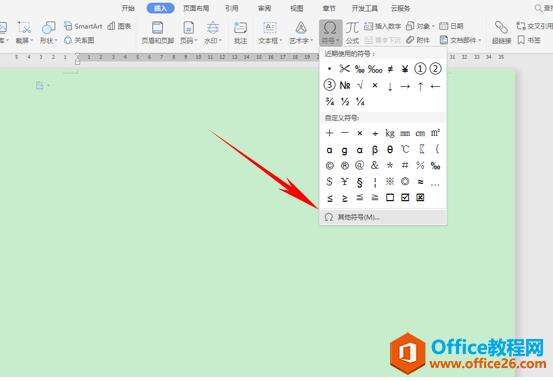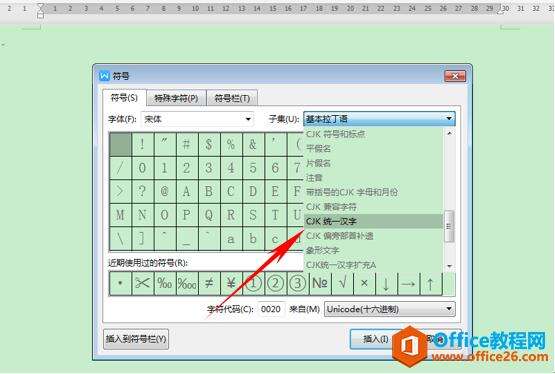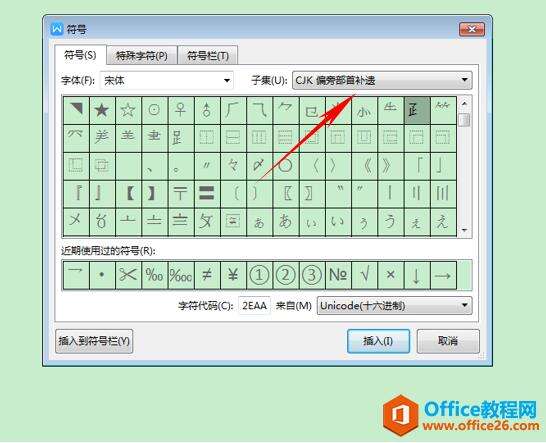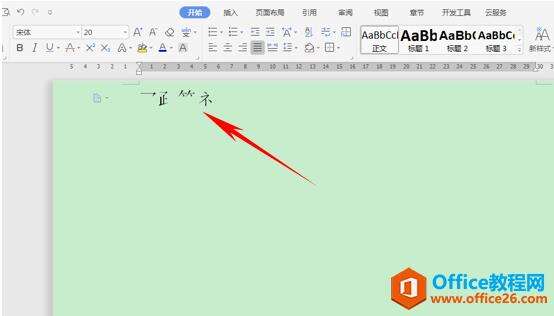WPS word如何添加偏旁部首
办公教程导读
收集整理了【WPS word如何添加偏旁部首】办公软件教程,小编现在分享给大家,供广大互联网技能从业者学习和参考。文章包含382字,纯文字阅读大概需要1分钟。
办公教程内容图文
如何添加偏旁部首
首先,我们单击工具栏插入下的符号,在符号的下拉菜单下,选择其他符号。
弹出符号的对话框,在这里,我们在子集的下拉菜单当中选择CJK统一汉字。
当然,如果CJK统一汉字当中的偏旁部首不全的话,我们也可以选择下面的CJK偏旁部首补遗。
在这两个符号类型当中,我们可以轻松找到我们需要输入的各种偏旁,如下图所示。
那么在WPS文字和Word文档当中,添加部首偏旁的方法,是不是非常简单呢?你学会了吗?
办公教程总结
以上是为您收集整理的【WPS word如何添加偏旁部首】办公软件教程的全部内容,希望文章能够帮你了解办公软件教程WPS word如何添加偏旁部首。
如果觉得办公软件教程内容还不错,欢迎将网站推荐给好友。